Maison >Tutoriel logiciel >Logiciel >Le processus opérationnel de modification de la précision des mesures dans Geographic Sketchpad
Le processus opérationnel de modification de la précision des mesures dans Geographic Sketchpad
- WBOYWBOYWBOYWBOYWBOYWBOYWBOYWBOYWBOYWBOYWBOYWBOYWBavant
- 2024-04-17 11:40:12408parcourir
1. Modifiez la précision après avoir dessiné et mesuré les données
Par exemple, nous dessinons un triangle rectangle comme indiqué sur l'image et connaissons la hauteur du triangle grâce à la mesure. Maintenant, la précision est de un pour cent, alors comment opérer ? La précision est d'environ un millième ? L'opération spécifique est la suivante :
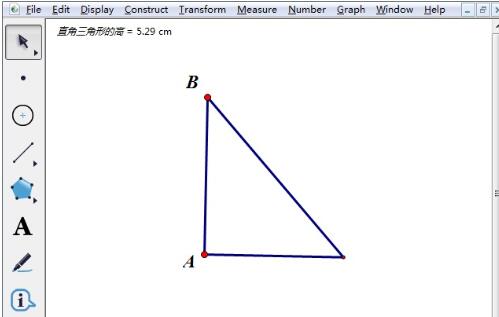
Étape 1 Sélectionnez l'[Outil Flèche de déplacement] à gauche, sélectionnez la hauteur du triangle à mesurer, cliquez avec le bouton droit de la souris et sélectionnez l'élément [Propriétés] dans la fenêtre contextuelle. -menu contextuel, comme indiqué sur la figure.
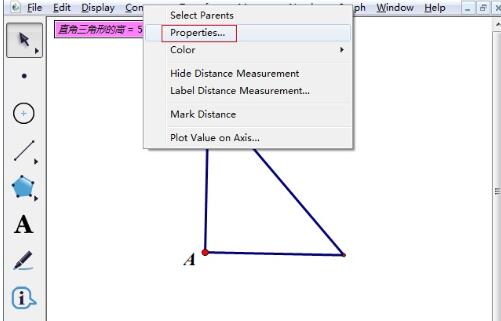
Étape 2 À ce moment, la boîte de dialogue des propriétés de la valeur de mesure apparaîtra. Sélectionnez l'élément d'étiquette de valeur et ajustez la précision au millième. L'opération est comme indiqué sur la figure.
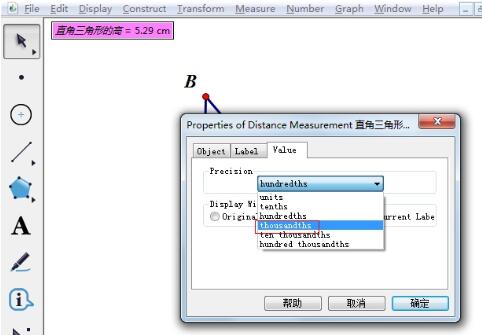
Étape 3 Après les opérations ci-dessus, la haute précision du triangle mesuré devient un millième de précision, ce qui répond aux exigences dont nous avons besoin. Pour plus de détails, veuillez vous référer à la figure ci-dessous.
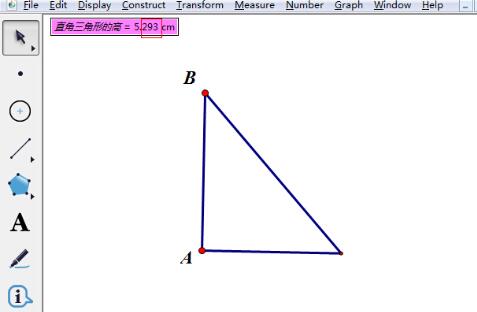
Si vous devez définir la précision de la mesure avant de dessiner, la méthode ci-dessus n'est pas applicable. Vous pouvez opérer selon la méthode suivante.
2. Préréglez la valeur de mesure précise avant de dessiner
Étape 1 Ouvrez le carnet de croquis géométrique et exécutez la commande [Modifier] - [Options des paramètres], afin de pouvoir ouvrir la [Boîte de dialogue Options des paramètres].
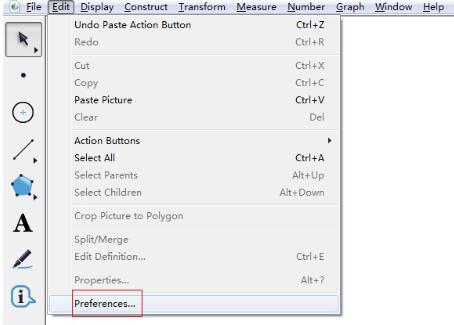
Étape 2 : Dans la boîte de dialogue des options de paramètres qui apparaît, modifiez l'unité et la précision en fonction de vos besoins. Par exemple, modifiez l'unité d'angle en degrés, l'unité de distance en centimètres et la précision en un. millième, comme le montre la figure .
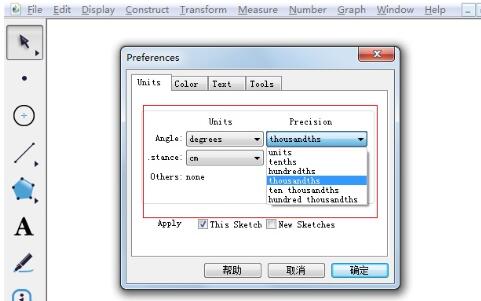
Ce qui précède est le contenu détaillé de. pour plus d'informations, suivez d'autres articles connexes sur le site Web de PHP en chinois!
Articles Liés
Voir plus- Comment utiliser la CAO pour marquer toutes les dimensions en un seul clic
- Comment afficher les collections sur Enterprise WeChat
- Où se trouve la bibliothèque de polices cad Haochen ? Comment y ajouter des polices cad ?
- Comment utiliser les touches de raccourci pour annuler les opérations PS sur l'ordinateur
- Comment récupérer gratuitement des fichiers informatiques expirés ou nettoyés Que faire lorsque les fichiers non téléchargés expirent ?

